最终效果
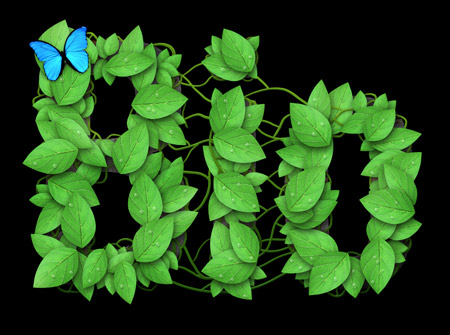 |
| 1、整个设计是基于一片叶子,打开下图所示的叶片素材。 |
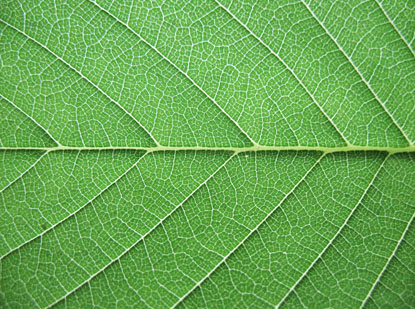 |
| 2、用自由变换中的变形功能让叶子看起来更平坦。 |
 |
| 3、将叶子用钢笔工具扣出并让叶子看起来更规则。 |
 |
| 4、加深叶子的饱和度。 |
 |
| 5、打上文字,添加绿色到深绿色的渐变叠加图层样式。 |
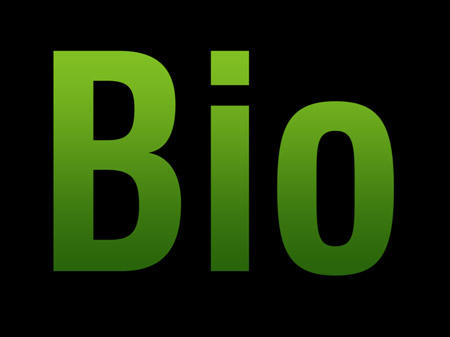 |
| 6、将叶子复制粘贴到文件中,为叶子添加投影的图层样式有助于图片的立体感。 |
 |


当前位置:主页 > 电脑教程 > 工具软件 > 图像处理 > PS教程 > 文字效果 > >
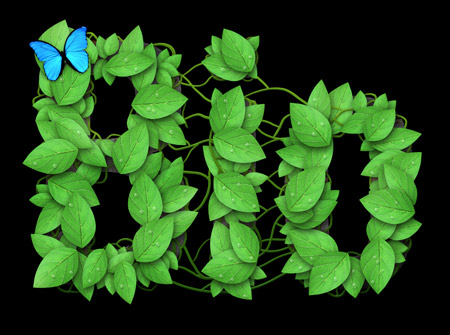 |
| 1、整个设计是基于一片叶子,打开下图所示的叶片素材。 |
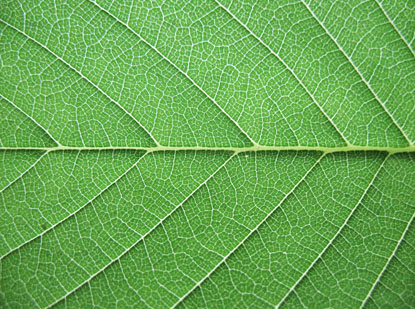 |
| 2、用自由变换中的变形功能让叶子看起来更平坦。 |
 |
| 3、将叶子用钢笔工具扣出并让叶子看起来更规则。 |
 |
| 4、加深叶子的饱和度。 |
 |
| 5、打上文字,添加绿色到深绿色的渐变叠加图层样式。 |
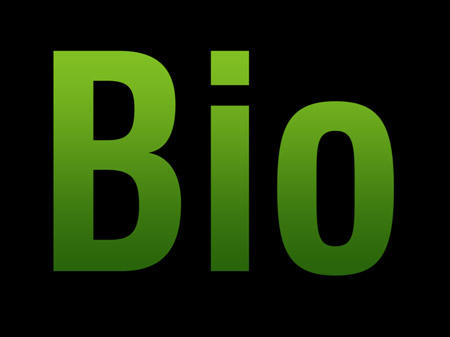 |
| 6、将叶子复制粘贴到文件中,为叶子添加投影的图层样式有助于图片的立体感。 |
 |
